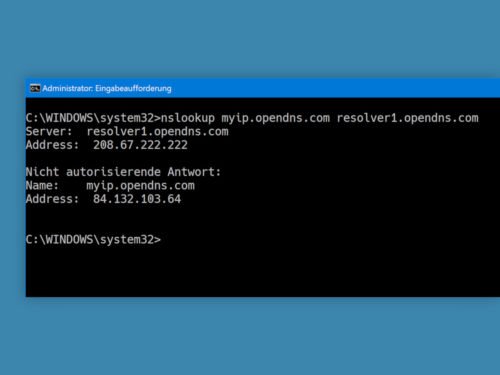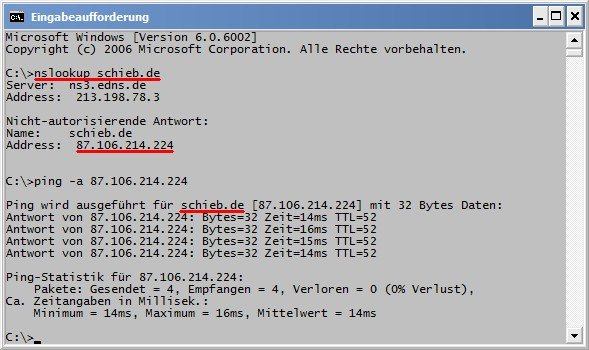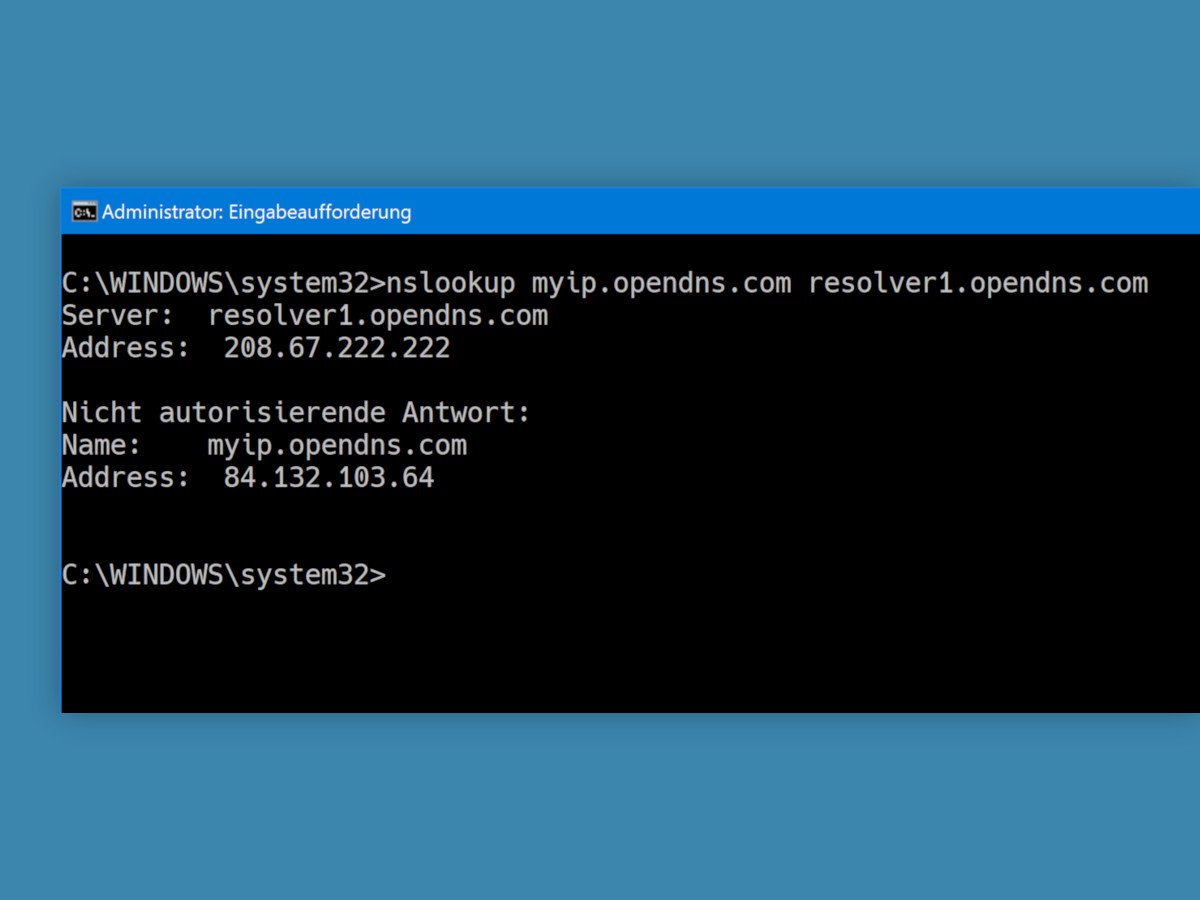
Externe IP über die Konsole herausfinden
Die Eingabeaufforderung unter Windows 10 enthält ein nützliches Tool namens ipconfig, mit dem Sie IP-Adresse, Netzwerk-Infos und weitere Daten abrufbar sind. Die IP-Adresse, die hier zu sehen ist, ist jedoch nicht die externe IP-Adresse des Systems. Mit einem Trick kann in der Konsole auch die externe IP ermittelt werden.
Das ipconfig-Tool kann Ihnen nicht sagen, was Ihre externe IP ist. Das liegt daran, dass Sie meist nicht direkt mit dem Internet verbunden sind. Ihr Router fungiert als Vermittler, weshalb diese Informationen nicht nachgeschlagen werden können. Es gibt jedoch eine einfache Lösung.
Externe IP-Adresse aus der Eingabeaufforderung
Was Sie tun müssen, ist, Ihre externe IP von einem Server zu beziehen, der sie sehen kann. Ihre externe IP ist nicht vor Websites verborgen, es sei denn, Sie maskieren sie mit einem VPN unter Windows zum Schutz der Privatsphäre. Der Trick besteht darin, eine Website zu finden, die auch diese Informationen in der Eingabeaufforderung wiedergeben kann. Um dies zu tun, führen Sie den folgenden Befehl aus:
nslookup myip.opendns.com resolver1.opendns.com [Enter]
Dadurch wird Ihre externe IP-Adresse aus Sicht von opendns.com zurückgegeben. OpenDNS ist im Grunde genommen genau das; ein offenes und kostenloses DNS, das Sie verwenden können, wenn Sie wollen. Es ist ein Server, der, wie alle anderen Websites, Ihre externe IP-Adresse sehen kann und diese Informationen für Sie anzeigen kann.